Sådan prioriterer du dine foretrukne Wi-Fi-netværk på en Chromebook

Din Chromebook forbinder automatisk til Wi-Fi-netværk, som du tidligere har tilknyttet. Men hvis flere kendte Wi-Fi-netværk er inden for rækkevidde, kan du muligvis konfigurere, hvilken der prioriteres. For eksempel kan du prioritere dit hjemmenetværk over din nabos netværk, som er nærliggende men svagt.
Denne funktion er også tilgængelig på Windows 7, Windows 8 og 10 og MacOS.
Sådan indstilles et foretrukket netværk
Åbn først din Chromebooks indstillingsskærm. Klik enten på bakken nederst til højre på skærmen, og klik på den gearformede "Indstillinger" -knap eller klik på menuen> Indstillinger i et browservindue.
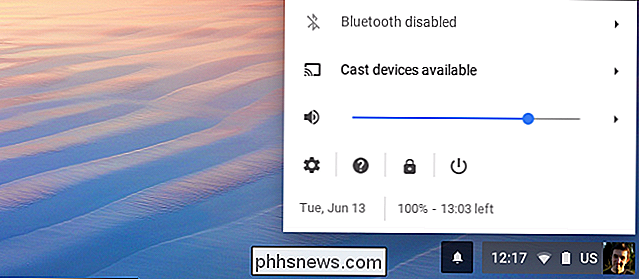
Kontroller, at du er tilsluttet et Wi-Fi-netværk, du vil foretrække for eksempel dit hjem eller arbejdspladsnetværk.
Klik på "Wi-Fi-netværk" her for at åbne listen over Wi-Fi-netværk og klik på navnet på det netværk, du er forbundet med i listen.
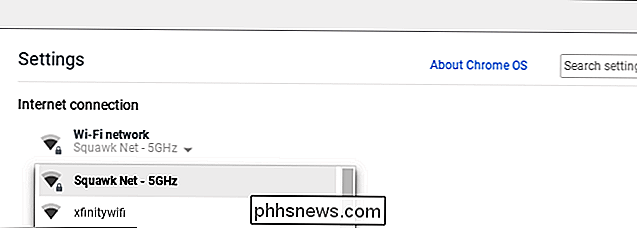
Marker feltet "Foret for dette netværk" og klik på "Luk". Din Chromebook foretrækker dette netværk over andre, når du automatisk opretter forbindelse til Wi-Fi-netværk.
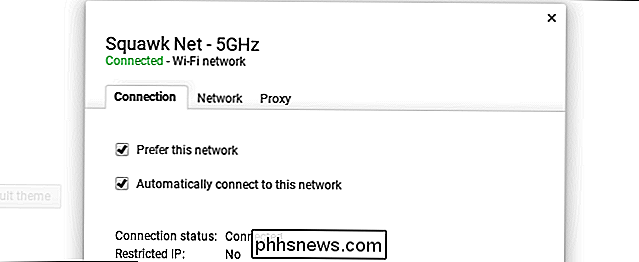
Sådan får du vist dine foretrukne netværk
For at se dine foretrukne netværk i den prioriterede rækkefølge, skal du klikke på "Wi-Fi-netværk" Skærmbilledet Indstillinger og klik på "Foretrukne netværk" nederst på menuen.
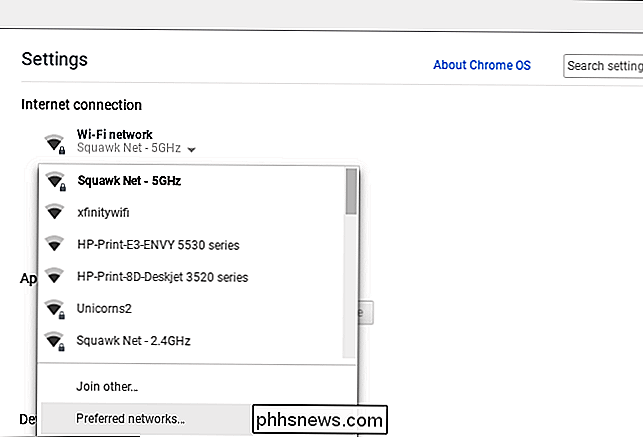
Du får vist en liste over de Wi-Fi-netværk, som din Chromebook husker. Hvis flere gemte netværk er tilgængelige i nærheden af dig, vil din Chromebook prioritere dem øverst på listen.
For at slette et gemt netværk og sikre, at din Chromebook aldrig forsøger at oprette forbindelse til det i fremtiden, skal du svæve over et netværk på listen og klik på "x" til højre for det. Du skal manuelt vælge netværket og indtaste sit adgangskode igen, hvis du nogensinde vil oprette forbindelse til det i fremtiden.
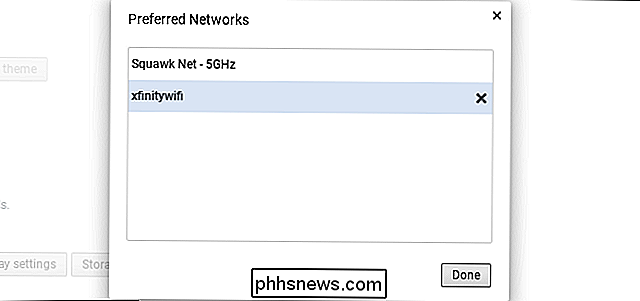
Ja, disse valgmuligheder er lidt dumme og ikke så tæt på som makos 'simple drag -drop prioriteringsvindue. Men i det mindste er det bedre end Windows, som kun giver dig mulighed for at gøre det fra kommandoprompten.

Hvorfor skal du bore pilothuller før skruen i træet?
Hvis du hænger på hylder eller monterer noget tungt på væggen, vil du sikkert montere den direkte på vægtapperne. Du skal dog først bore pilothuller før du kører i nogen skruer. Hvis du nogensinde har monteret Ikea-møbler, har du sikkert bemærket de små huller, hvor alle skruerne skal gå ind, men de ' ikke kun referencepunkter.

Sådan styrer du Windows 10's nye "Power Throttling" for at spare batterilevetid
Windows 10 udfører nu "Power Throttling" af programmer, selv traditionelle Windows-desktopprogrammer og baggrundsprocesser. Ved at begrænse CPU'en til baggrundsapplikationer kan Windows 10's Fall Creators Update øge batterilevetiden på bærbare computere og tabletter. Du kan fortælle Windows, at du ikke udfører power throttling til bestemte processer, hvis dette forårsager et problem.



